Usos
Para um hacker ético, é usado para capturar todos esses pacotes para verificar se o roteador é vulnerável ou não. Também é usado para verificar se a rede está vulnerável a alguma ameaça ou não. Ele contém todas as informações cruciais em cada dispositivo. Ele também é usado para observar o tráfego generalizado.
Se você tiver um adaptador sem fio compatível com o modo de monitor, poderá configurar facilmente a interface sem fio.
Configure as placas sem fio para ativar o modo de monitor:
Para isso, usaremos o script POSIX sh projetado especificamente para realizar esta função:
$ sudo airmon-ng --help$ uso: airmon-ng
Veja o status da interface
Para visualizar o status da interface, digite o seguinte comando no terminal:
$ sudo airmon-ng
Matar processos em segundo plano
Use a seguinte sintaxe para verificar se algum programa está sendo executado em segundo plano
cheque $ sudo airmon-ng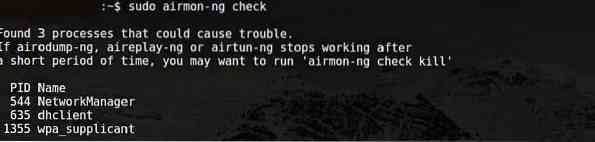
Você também pode encerrar qualquer processo que você acha que está interferindo no airmon_ng ou ocupando memória usando:
$ sudo airmon-ng check kill
Como habilitar o Modo Monitor usando Airmon-ng
Se você tentou habilitar o modo monitor usando iw e falhou, então a boa ideia é tentar habilitar o modo monitor usando um método diferente.
A primeira etapa é obter as informações sobre sua interface sem fio
$ sudo airmon-ng
Claro, você gostaria de eliminar qualquer processo que possa interferir no uso do adaptador no modo monitor. Para fazer isso, você pode usar um programa chamado airmon-ng ou então usar o seguinte comando.
cheque $ sudo airmon-ng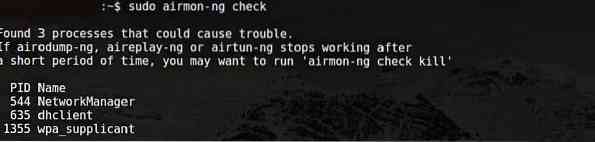

Agora podemos habilitar o Modo Monitor sem qualquer interferência.
$ sudo airmon-ng start wlan0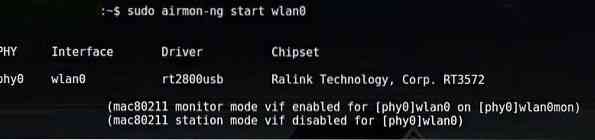
Wlan0mon é criado.
$ sudo iwconfig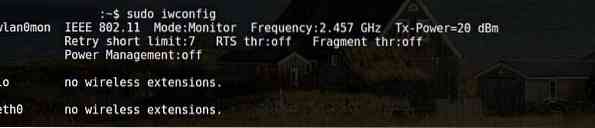
Agora, você pode usar os seguintes comandos para desativar o modo de monitor e retornar ao modo gerenciado.
$ sudo airmon-ng stop wlan0monSiga o comando para reiniciar o gerenciador de rede.
$ sudo systemctl start NetworkManagerComo desligar o NetworkManager que impede o Modo Monitor
$ sudo systemctl stop NetworkManager
Conclusão
Ativar o modo monitor é a melhor maneira de farejar e espionar. Existem várias maneiras de usar o airmon-ng, e a melhor maneira de usar o airmon-ng é ativar o modo monitor com ele. Todo método não funciona para todos os adaptadores. Então, você pode escolher qualquer método se o seu adaptador não se comportar conforme o esperado.
 Phenquestions
Phenquestions


